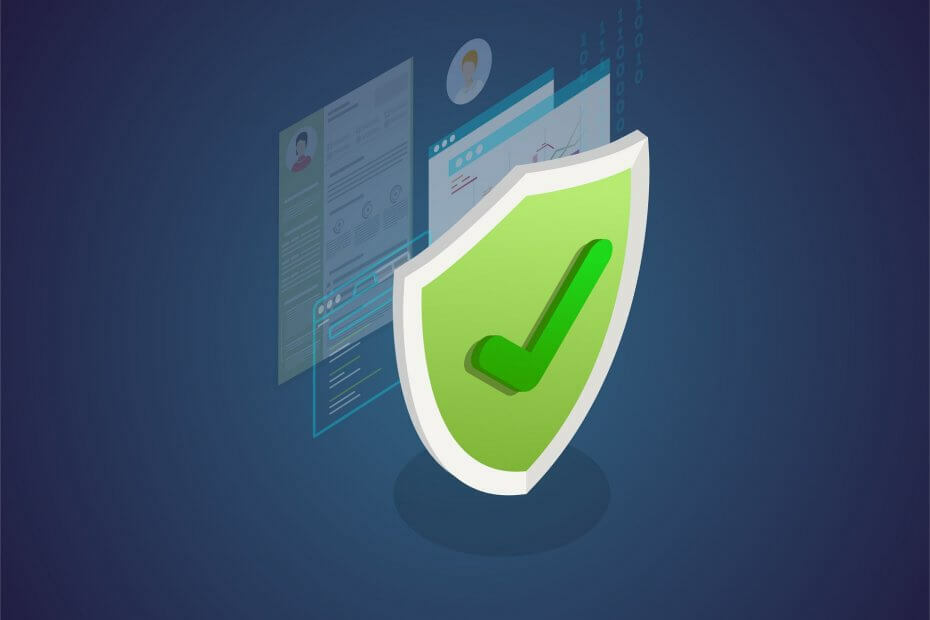- Windows 10 Creators Update menghadirkan sekumpulan fitur dan peningkatan baru, seperti Cloud-Delivered Protection untuk Windows Defender.
- Namun, jika Anda ingin menonaktifkan fitur ini, ubah pengaturan menggunakan Editor Kebijakan Grup.
- Anda juga dapat menonaktifkan Perlindungan Berbasis Cloud Defender dengan menambahkan kunci registri tertentu.
- Pastikan untuk memeriksa program StartUp jika Anda ingin menghentikan fitur ini agar tidak dibuka bersama OS Anda.
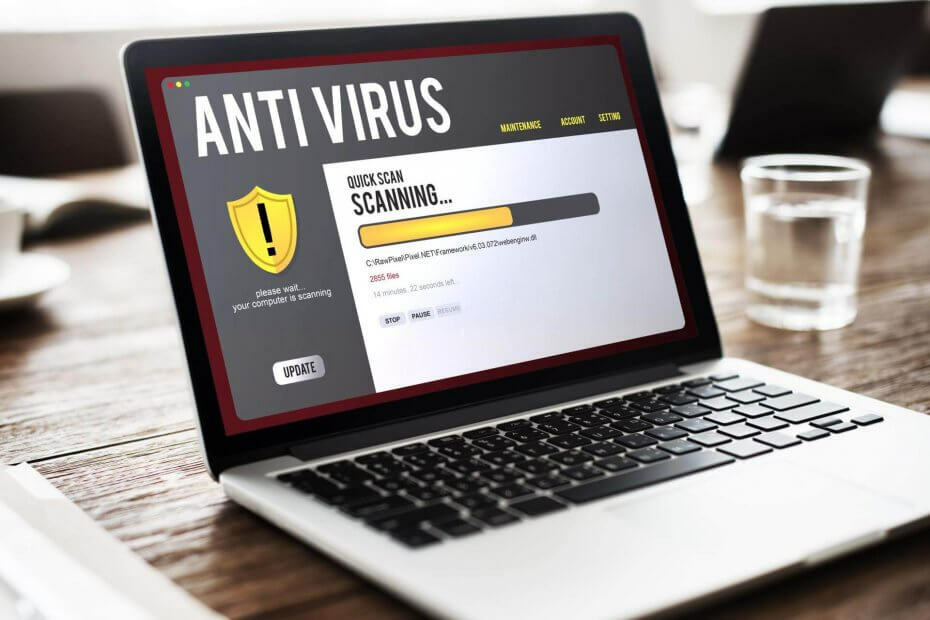
- Dukungan anti-pencurian
- Perlindungan kamera web
- Pengaturan intuitif dan UI
- Dukungan multi-platform
- Enkripsi tingkat perbankan
- Persyaratan sistem rendah
- Perlindungan anti-malware tingkat lanjut
Program antivirus harus cepat, efisien, dan hemat biaya, dan yang satu ini memiliki semuanya.
Selagi Windows 10 Pembaruan Pembuat Konten menghadirkan sekumpulan fitur dan peningkatan baru, tidak semua pengguna benar-benar menyukainya.
Faktanya, banyak pengguna tidak ingin menggunakan Pembela WindowsPerlindungan Berbasis Cloud dan juga menolak untuk mengaktifkan Pengiriman Sampel Otomatis.
Namun, jika Anda tidak mengaktifkan fitur ini, Windows Defender menampilkan segitiga kuning dengan tanda seru di baki Notifikasi.
Sebenarnya, banyak pengguna yang bingung dengan segitiga kuning yang aneh ini dan tidak dapat menemukan penjelasan yang tepat mengapa segitiga itu terus-menerus muncul di layar.
Sekarang mereka tahu mengapa peringatan itu muncul, banyak yang ingin menonaktifkan AwanPerlindungan -Berbasis dan pemberitahuan Pengajuan Otomatis.
Masalahnya adalah mematikan peringatan ini merupakan tantangan tersendiri karena tidak ada opsi khusus untuk itu.
Kami telah menjelajahi internet yang maha kuasa dan menemukan beberapa solusi untuk menonaktifkan pemberitahuan Pengajuan Sampel Otomatis dan Berbasis Cloud Windows Defender.
Penawaran Antivirus Terbaik Untuk Anda:
 |
Uji coba gratis 30 hari + Hemat langganan 3 tahun |
 Periksa penawaran! Periksa penawaran! |
 |
Dapatkan antivirus #1 dunia secara gratis |  Download Gratis Download Gratis |
 |
Perlindungan pemenang penghargaan, dan gratis selamanya |  Periksa penawaran! Periksa penawaran! |
 |
Diskon 35-60% + Garansi Uang Kembali 30 Hari |
 Periksa penawaran! Periksa penawaran! |
 |
Diskon Hingga 63% + Paket Beberapa Perangkat |  Periksa penawaran! Periksa penawaran! |
Bagaimana cara mematikan pengiriman berbasis cloud dan otomatis?
1. Nonaktifkan mereka dari Pengelola tugas
- Klik kanan pada bilah tugas untuk membuka Pengelola tugas.

- Pergi ke Tab mulai – temukan dua fitur ini.
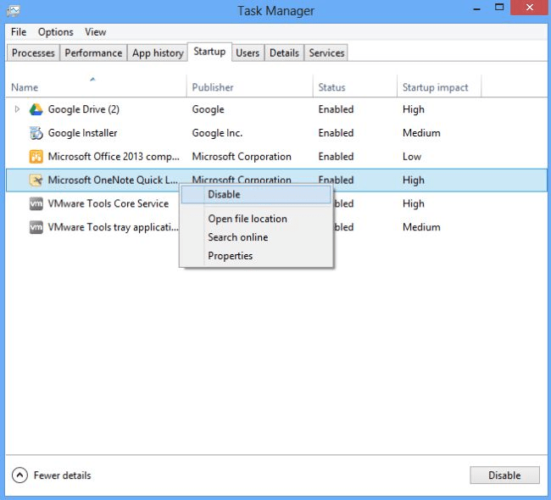
- Nonaktifkan mereka.
- Mengulang kembali komputer Anda.
Karena fitur ini dimulai setelah komputer Anda aktif dan berjalan, Anda seharusnya dapat menemukannya di tab StartUp dariUp Pengelola tugas.
Jika Task Manager tidak berfungsi di komputer Windows 10 Anda, jangan panik. Periksa kami panduan khusus dan menyelesaikan masalah dengan mudah.
2. Gunakan Editor Kebijakan Grup
- Pergi ke Mulailah dan ketik kebijakan grup.
- Pilih Sunting Kebijakan Grup.

- Pergi ke:
Konfigurasi Komputer - Template Administratif - Komponen Windows - Antivirus Windows Defender - MAPS
- Nonaktifkan fitur berikut: Bergabunglah dengan Microsoft MAPS dan Kirim sampel file saat analisis lebih lanjut diperlukan.

- tekan Jendela + sayakombinasi tombol untuk membuka Pengaturan.
- Pergi ke Pembaruan dan Keamanan.

- Dari panel kiri pilih Keamanan Windows.

- Klik Firewall dan perlindungan jaringan.

- Nonaktifkan Profil firewall(domain, pribadi dan publik).
- Mengulang kembali komputer Anda.
MAPS adalah singkatan dari Layanan Perlindungan Lanjutan Microsoft, dan ini adalah layanan perlindungan awan, meningkatkan perlindungan waktu nyata.
Ini juga merupakan komunitas online, di mana pengguna mengirim informasi tentang perangkat lunak berbahaya, PUP, spyware, dan detail lainnya ke Microsoft. Tujuannya untuk menghentikan penyebaran virus komputer.
Kebijakan Grup adalah metode yang sangat baik untuk mengubah pengaturan komputer. Jika Anda ingin mempelajari lebih lanjut tentang cara mengeditnya, lihat kami panduan lengkap.
3. Gunakan Peninjau Suntingan Registri untuk Windows 10 Beranda
- Meluncurkan Lari.
- Tipe regedit dan pukul Memasukkan.

- Pergi ke jalur berikut:
HKEY_LOCAL_MACHINE/SOFTWARE/Kebijakan/Microsof/tWindows Defender - Di bawah tombol Windows Defender, buat kunci baru – beri nama mata-mata.

- Di panel sebelah kanan, buat DWORD baru KirimContohPersetujuan - atur nilainya menjadi 2.
- Buat DWORD baru Pelaporan Spynet – atur nilainya menjadi 0
Windows 10 Home tidak mendukung Editor Kebijakan Grup. Jika Anda menjalankan OS ini, gunakan Editor Registri untuk tugas ini.
4. Cegah Pembela memuat laporan kesehatan
- Pergi ke Mulailah, Tipe jasa, dan luncurkan Jasa.

- Temukan tiga layanan ini: Layanan Kebijakan Diagnostik, Host Layanan Diagnostik, Host Sistem Diagnostik.
-
Klik kanan setiap layanan dan pilih Properti.

- Pada setiap layanan, ubah Jenis Startup untuk dinonaktifkan – klik baik. Jika layanan sedang berjalan, klik Berhenti untuk menutup layanan, lalu nonaktifkan.
- Mengulang kembali komputer Anda.
Layanan ini bertujuan untuk mendeteksi dan memecahkan masalah potensi masalah untuk komponen Windows Anda, dan masalah konektivitas jaringan.
Kami berharap salah satu solusi ini membantu Anda menghilangkan peringatan segitiga kuning Windows Defender bersama dengan pemberitahuan Pengiriman Sampel Berbasis Cloud dan Otomatis.
Windows Defender adalah solusi keamanan bawaan yang hebat, tetapi hanya menawarkan opsi dasar. Kami menyarankan Anda untuk menggunakan salah satu dari ini antivirus khusus yang kompatibel dengan Windows 10.
Jika Anda memiliki solusi atau saran lain yang harus kami sertakan dalam panduan kami, jangan ragu untuk menuliskannya di komentar di bawah.
- Perlindungan kamera web
- Dukungan multi-platform
- Persyaratan sistem rendah
- Perlindungan anti-malware terbaik
Pertanyaan yang Sering Diajukan
Ini adalah fitur yang memungkinkan antivirus Defender memblokir ancaman yang tidak dikenal. Untuk menonaktifkannya, gunakan. kami panduan tentang cara mematikan pengiriman berbasis cloud dan otomatis.
Pertama, buka aplikasi keamanan Windows, lalu ikuti langkah-langkah yang disajikan di panduan tentang cara mengaktifkan perlindungan blok Windows 10 di Windows Defender.
Anda dapat menonaktifkannya dari Pusat Keamanan Windows. Untuk lebih jelasnya, lihat kami panduan tentang cara menonaktifkan Windows Defender.